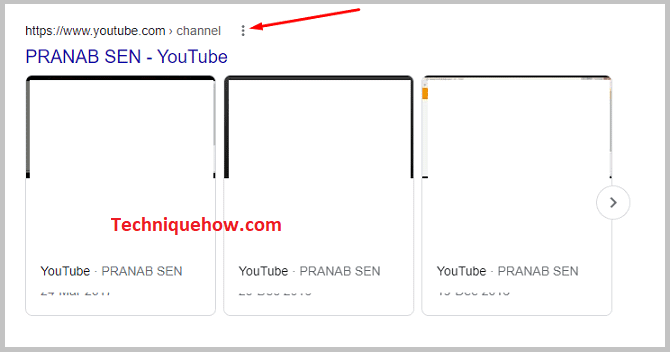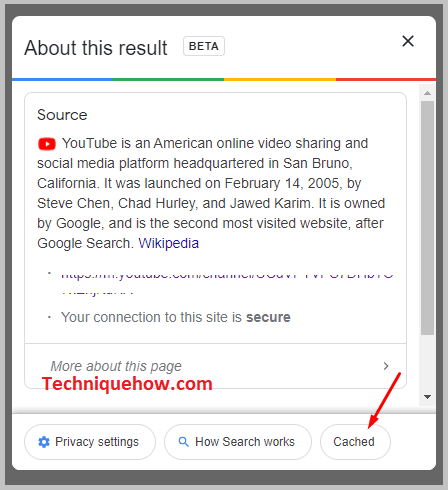မာတိကာ
သင်၏အမြန်အဖြေ-
ဖျက်လိုက်သော YouTube ချန်နယ်ကို ပြန်လည်ရယူရန်၊ ဤလင့်ခ်ကိုဖွင့်ပါ- myaccount.google.com/brandaccounts၊ Google ဝဘ်ဘရောက်ဆာတွင် ဖွင့်ပါ။
YouTube ချန်နယ်တွင် စာရင်းသွင်းထားသည့် တူညီသော google အကောင့်သို့ သင်ဝင်ရောက်ထားကြောင်း သေချာပါစေ။
လင့်ခ်ကိုဖွင့်ပြီး မျက်နှာပြင်ပေါ်တွင် “ဖျက်ထားသောအကောင့်များ” ရွေးချယ်မှုကို သင်ရရှိမည်ဖြစ်သည်။ အဲဒါကို နှိပ်လိုက်ရင် သင့် YouTube ချန်နယ်ကို တွေ့ပါလိမ့်မယ်။
“ပြန်လည်ရယူရန်” ရွေးချယ်မှုကို ရွေးပါနှင့် ဖျက်လိုက်သော YouTube ချန်နယ်ကို ပြန်လည်ရရှိပါမည်။
ဒုတိယအနေဖြင့်၊ YouTube ချန်နယ်၏ ဖျက်လိုက်သော ဗီဒီယိုများအတွက် “site:www.youtube” ကို ရှာဖွေရပါမည်။ သင့် Google ဘရောက်ဆာတွင် com +ချန်နယ်အမည်၊ ရလဒ်များမှ သင့်ဗီဒီယိုကို ရှာတွေ့ပြီး “အစက်သုံးစက်” ကိုနှိပ်ပြီးနောက် “Cached” ကို ရွေးပါ။
အဘယ်ကြောင့် YouTube ချန်နယ်ကို မတော်တဆ ဖျက်ရသနည်း-
အောက်ပါအကြောင်းရင်းများကို လိုက်နာပါ-
1. လမ်းညွှန်ချက်များနှင့် မူပိုင်ခွင့်ပြဿနာများကို ချိုးဖောက်ခြင်း
တိုင်း၊ သန်းပေါင်းများစွာသော Followers များနှင့် လာရောက်ကြည့်ရှုသူများ ပိုင်ဆိုင်သည့် အွန်လိုင်းပလပ်ဖောင်းတွင် အကြောင်းအရာ၊ ပုံများ၊ စာတန်းများ၊ hashtag စသည်တို့ကို ပို့စ်တင်ရန်အတွက် အချို့သော လမ်းညွှန်ချက်များ ရှိပါသည်။ အသုံးပြုသူများသည် ဖန်တီးခြင်းနှင့် ပို့စ်တင်ခြင်းကဲ့သို့ ခံစားရသမျှကို ပြုလုပ်၍မရပါ။
YouTube တွင် အကောင့်တစ်ခုမှတ်ပုံတင်စဉ်တွင် ၎င်းတို့သည် ကြိုတင်သတ်မှတ်ထားသော လမ်းညွှန်ချက်များနှင့် စည်းကမ်းသတ်မှတ်ချက်များကို လိုက်နာရမည်ဖြစ်သည်။ အကြောင်းအရာ ပို့စ်တင်ရန် YouTube အတွက် လမ်းညွှန်ချက်များတွင် အကြောင်းအရာသည် မှားယွင်းသော၊ ရောင်ရမ်းသည့် မက်ဆေ့ချ်ကို မပို့သင့်ပါ၊ ဆောင်ပုဒ်သည် အသိုင်းအဝိုင်း သို့မဟုတ် တစ်ဦးချင်းစီကို မထိခိုက်စေရန်နှင့် လိင်ပိုင်းဆိုင်ရာ အကြောင်းအရာများ မပါရှိစေရ၊ရုပ်ပုံများနှင့် ရိုင်းစိုင်းသော ဇာတ်ကောင်များ။
ဤအရာများသည် YouTube ၏ အကြောင်းအရာတင်ခြင်းဆိုင်ရာ စည်းမျဉ်းများတွင် ပါဝင်သည့် အဓိကအကြောင်းရင်းများဖြစ်သည်။ အသုံးပြုသူတစ်ဦးက ၎င်းကိုပြုလုပ်ပါက၊ ၎င်းသည် ပလပ်ဖောင်း၏ စည်းမျဉ်းများနှင့် စည်းကမ်းချက်များကို ချိုးဖောက်နေပါသည်။ ၎င်း၏ချန်နယ်/အကောင့်ကို YouTube မှ ဆိုင်းငံ့ခြင်း သို့မဟုတ် ဖျက်ခြင်းတွင် အဆုံးသတ်သည်။
ထို့အပြင်၊ ချိုးဖောက်ခံရသည့် နောက်ထပ်အဓိကလုပ်ဆောင်ချက်မှာ “မူပိုင်ခွင့်” ဖြစ်သည်။ YouTube ပေါ်တွင် သို့မဟုတ် ပြင်ပတွင် တစ်စုံတစ်ယောက်၏ မူရင်းအကြောင်းအရာကို ကူးယူ၍ တင်၍မရပါ။ အခြားသူများ၏ အကြောင်းအရာ၊ ဂီတနှင့် အသံကို အသုံးပြုရန်အတွက် သင်သည် ခွင့်ပြုချက်တောင်းခံရမည်ဖြစ်ပြီး၊ တရားဝင်တင်ပြီးနောက် ၎င်းကို အသုံးပြုပါ၊ သို့မဟုတ်ပါက ၎င်းကို မူပိုင်ခွင့်အဖြစ် သတ်မှတ်မည်ဖြစ်ပြီး သင့်ချန်နယ်ကို ချက်ချင်းဖျက်ပစ်မည်ဖြစ်သည်။
2. သင်သည် Gmail အကောင့်ကို ဖျက်လိုက်သည်
YouTube တွင် အကောင့်တစ်ခု ဖန်တီးနေစဉ်၊ ၎င်းတွင် Gmail လိပ်စာတစ်ခု ထည့်ရပါမည်။ ၎င်းသည် နောက်ဆုံးတွင် သင်၏ YouTube ချန်နယ်ကို ထည့်သွင်းထားသော Gmail လိပ်စာသို့ ချိတ်ဆက်ပေးသည်။ သင့်ချန်နယ်နှင့် သက်ဆိုင်သည့် အကြောင်းကြားချက်များနှင့် မက်ဆေ့ဂျ်များအားလုံးကို ထို Gmail လိပ်စာသို့ ပေးပို့မည်ဖြစ်သည်။
ကြည့်ပါ။: တစ်စုံတစ်ယောက်တွင် Sideline Number & ခြေရာကောက်သို့သော်၊ Gmail လိပ်စာဖြင့် ဖြစ်ပေါ်လာသည့် မလှုပ်ရှားနိုင်သော လုပ်ဆောင်ချက်မျိုးသည် YouTube ချန်နယ်ကို တိုက်ရိုက်အကျိုးသက်ရောက်စေမည်ဖြစ်သည်။ ထို့အပြင် သင့် Gmail အကောင့်ကို ရည်ရွယ်ချက်ရှိရှိ သို့မဟုတ် မတော်တဆ ဖျက်ပါက၊ ၎င်းသည် သင်၏ YouTube ချန်နယ်ကို တိုက်ရိုက် ဖျက်ပစ်မည်ဖြစ်သည်။
ထို့ကြောင့် Gmail အကောင့်ကို ဖျက်လိုက်ခြင်းဖြင့် သင့် YouTube ချန်နယ်ကို မတော်တဆ ဖျက်သွားမည်ဖြစ်ပါသည်။
ဖျက်လိုက်သော YouTube ချန်နယ်ကို ပြန်လည်ရယူနည်း-
သင်ကြိုးစားနေပါက ဖျက်လိုက်သော YouTube ချန်နယ်ကို ပြန်လည်ရယူခြင်းသည် ကြီးမားသောအလုပ်မဟုတ်ပေ။အကောင့်ဖျက်ပြီး 3 ပတ်အတွင်း ပြန်လည်ရယူရန်။
သင်သည် ဗီဒီယိုကို မတော်တဆ သို့မဟုတ် ရည်ရွယ်ချက်ရှိရှိ ဖျက်လိုက်သည်ဆိုပါစို့၊ ထို့နောက် လာမည့် 3 ပတ်အတွင်း သင့်အကောင့်ကို ပြန်လည်ရယူရန် အလွန်အခွင့်အလမ်းကောင်းရှိသည်။ 3 ပတ်ကြာပြီးနောက်၊ သင်သည် သင်၏ YouTube ချန်နယ်ကို ပြန်လည်ရရှိမည်ဟု အာမခံချက်မရှိပါ။
ဖျက်လိုက်သော YouTube ချန်နယ်ကို ပြန်လည်ရယူရန် အဆင့်များကို ကြည့်ကြပါစို့-
1. Google ဆက်တင်များမှ
အောက်ပါအဆင့်များကို လိုက်နာပါ-
အဆင့် 1- သို့ သွားပါ- myaccount.google.com/brandaccounts
Google ဆက်တင်များမှတစ်ဆင့် သင်ဖျက်လိုက်သော YouTube အကောင့်ကို ပြန်လည်ရယူရန် ဦးစွာ ဤလင့်ခ်ကို ဖွင့်ရန် လိုအပ်သည် > Google ဘရောက်ဆာရှိ myaccount.google.com/brandaccounts။
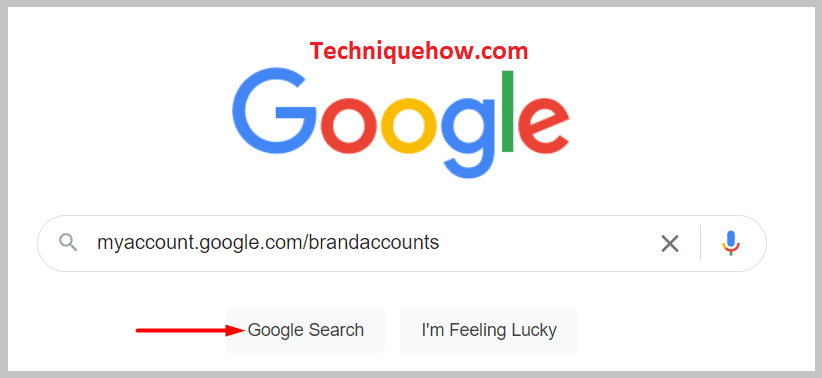
ဤလင့်ခ်သည် သင့် Google အကောင့်၏ ဒေတာအားလုံးကို သယ်ဆောင်ပေးသည့် Google Brand အကောင့်လင့်ခ်ဖြစ်သည်။ ထို့ကြောင့် ဤလင့်ခ်ကို သင်ဖွင့်သောအခါတွင်၊ "ဖျက်ထားသောအကောင့်များ" ကဏ္ဍအောက်တွင် ဖျက်ထားသောအကောင့်ကို သင်တွေ့မည်ဖြစ်ပြီး ထိုနေရာမှ ၎င်းကို ပြန်လည်ရယူနိုင်ပါသည်။
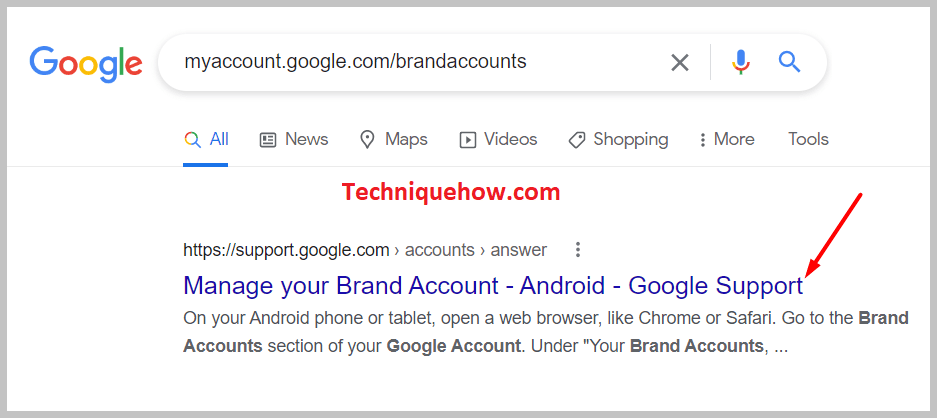
ဒါပေမယ့် အဲဒါအတွက် သေချာအောင် လုပ်ထားရပါမယ်။ သင်ဖျက်လိုက်သော YouTube ချန်နယ်ရှိ တူညီသော Gmail လိပ်စာမှတဆင့် Google သို့ အကောင့်ဝင်ထားသည်။ မဟုတ်ပါက၊ ကုန်အမှတ်တံဆိပ်အကောင့်သည် သင့်ဖျက်လိုက်သောအကောင့်ကို ရှာတွေ့နိုင်မည်မဟုတ်ပါ။
ထို့ကြောင့် ဖျက်လိုက်သော YouTube ချန်နယ်ကဲ့သို့ပင် Gmail လိပ်စာကို အသုံးပြု၍ google ကိုဖွင့်ပြီး ပေးထားသည့်လင့်ခ်ကို ရှာဖွေပါ။
အဆင့် 2- 'ဖျက်ထားသောအကောင့်များ' ကိုနှိပ်ပါ
Google ပေါ်ရှိလင့်ခ်ကိုဖွင့်ပြီးနောက်၊ သင်သည် "ကုန်အမှတ်တံဆိပ်အကောင့်" စာမျက်နှာသို့ တိုက်ရိုက်ရောက်ရှိမည်ဖြစ်ပါသည်။ အဲဒီစာမျက်နှာမှာ ခေါင်းစဉ်တစ်ခုပေးမယ်။ပြောတယ် > “သင်၏ကုန်အမှတ်တံဆိပ်အကောင့်များကို စီမံခန့်ခွဲပါ” နှင့် “ဆိုင်းငံ့ဖိတ်ကြားမှုများ၊ အီးမေးလ်ရွေးချယ်မှုများ၊ နှင့် ဖျက်လိုက်သောအကောင့်များ” ကဲ့သို့သော ရွေးချယ်စရာအချို့ဖြစ်လိမ့်မည်။
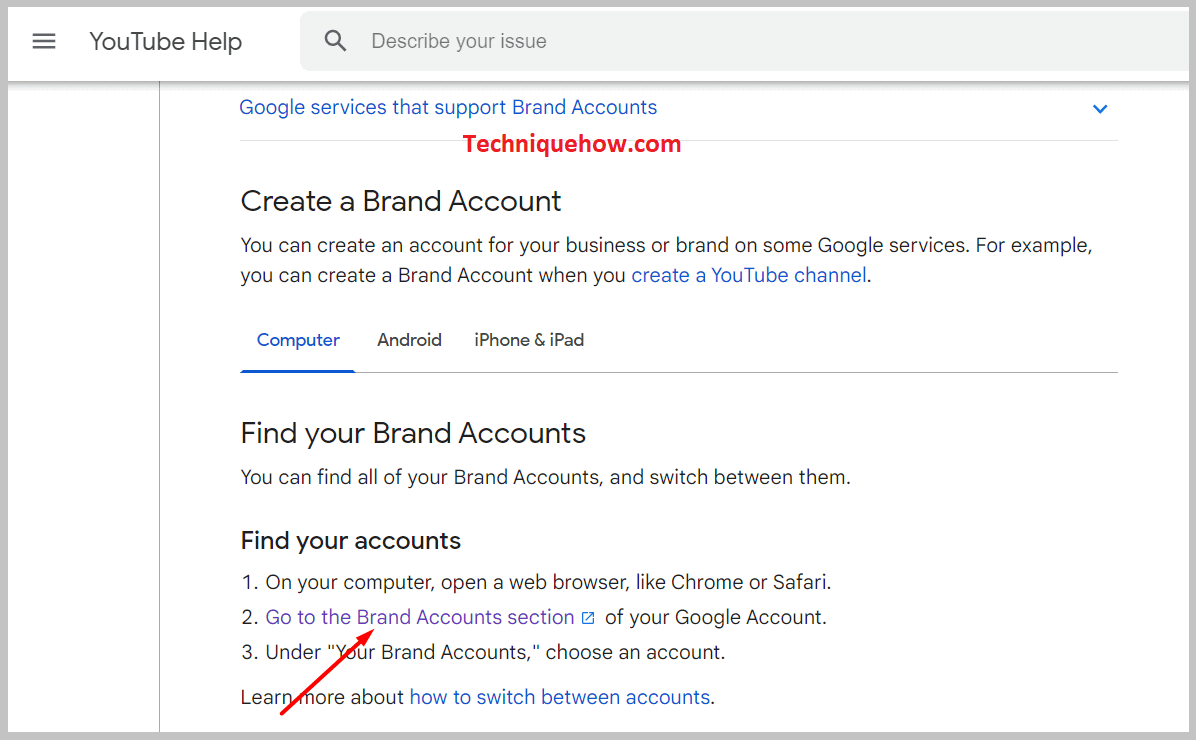
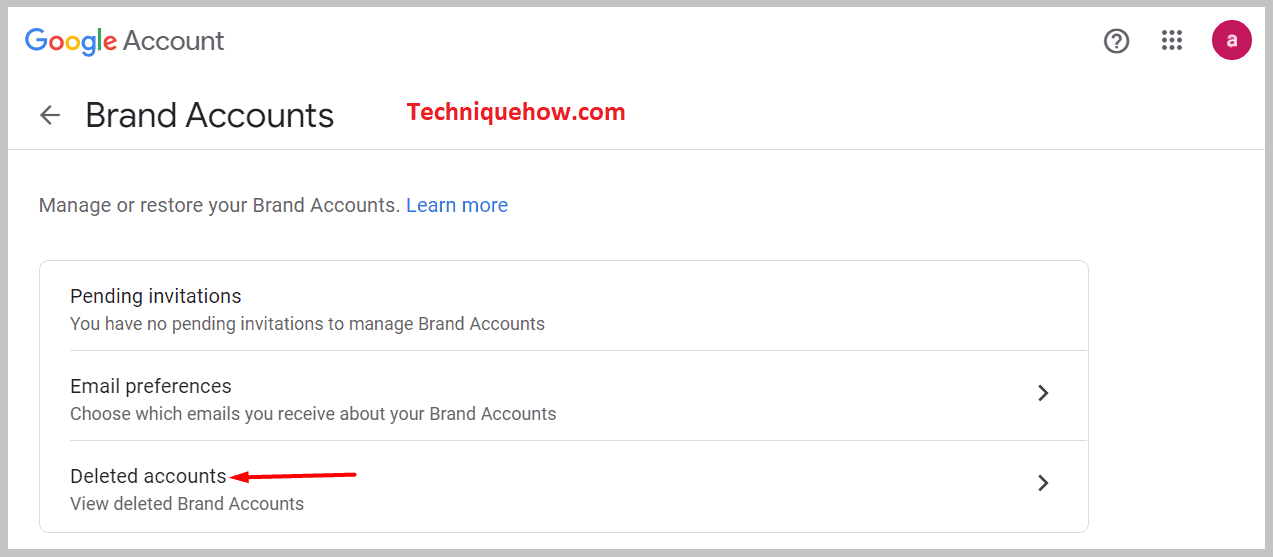
ထို့ကြောင့် သင်သည် “ဖျက်ထားသောအကောင့်များ” ရွေးစရာကို နှိပ်ရမည်ဖြစ်ပြီး ထိုနေရာတွင် သင်ဖျက်လိုက်သော YouTube ချန်နယ်နှင့် ၎င်းကို ပြန်လည်ရယူရန် ရွေးချယ်မှုကို သင်တွေ့ရပါမည်။
ကြည့်ပါ။: Instagram က ပို့စ်တွေကို ကြိုက်ခွင့်မပေးဘူး - ဘာကြောင့်လဲ။အဆင့် 3- ထိုနေရာမှ ကုန်အမှတ်တံဆိပ်အကောင့်များကို ပြန်လည်ရယူပါ
ယခု၊ သင်၏ဖျက်လိုက်သော YouTube ချန်နယ်အကောင့်ကို ပြန်လည်ရယူရန် ပေးထားသည့် ရွေးစရာကို နှိပ်ပါ။ ထို့နောက် ညွှန်ကြားချက်ကို လိုက်နာပြီး သင့်အကောင့်ကို ပြန်လည်ရယူပါမည်။
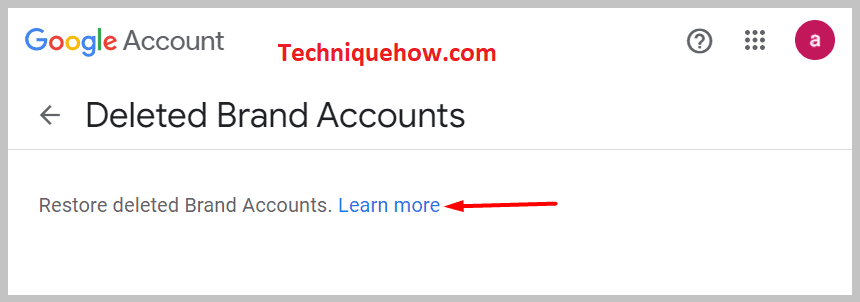
ချန်နယ်တစ်ခု၏ ဖျက်လိုက်သော YouTube ဗီဒီယိုများကို ရှာဖွေနည်း-
YouTube အကောင့်ကို ဖျက်ပြီး 3 ပတ်ကြာပြီးနောက်၊ Google အမှတ်တံဆိပ်အကောင့်များမှတစ်ဆင့် အကောင့်ကို ပြန်လည်ရယူရန် ခက်ခဲပါလိမ့်မည်။ ထို့ကြောင့်၊ ထိုသို့သောအခြေအနေမျိုးတွင်၊ ဖျက်လိုက်သော YouTube အကောင့်နှင့် ချန်နယ်၏ဗီဒီယိုများကို ရှာဖွေရန် အောက်ပါဖော်ပြထားသော အခြားရွေးချယ်စရာနည်းလမ်းများသည် သင့်အတွက် အဆင်ပြေပါလိမ့်မည်။
1. PC Backup မှ သိမ်းဆည်းထားသော ဗီဒီယိုများ
ယေဘုယျအားဖြင့်၊ လူများသည် ၎င်းတို့၏ ဖန်တီးထားသော ချန်နယ်၏ တင်ထားသော ဗီဒီယို၏ မိတ္တူကို ၎င်းတို့၏ PC သို့မဟုတ် Pen drive တွင် သိမ်းဆည်းထားသည်။ ၎င်းတို့သည် ဗီဒီယိုကို အရန်ဖိုင်တွဲတစ်ခုတွင် PC တွင် သိမ်းဆည်းထားသည်။
သင်လည်း ဒါကိုလုပ်တယ်ဆိုရင်၊ အဲဒါက သင့်အတွက် အသက်ကယ်တစ်ခုလိုပါပဲ။ ထို့ကြောင့် သင်လုပ်ရမည့်အရာမှာ သင်၏ PC တွင် YouTube ဗီဒီယိုများအကြောင်း အချက်အလက်အားလုံးကို သိမ်းဆည်းထားသည့် “YouTube” ဖိုင်တွဲကိုဖွင့်ပါ။ ထိုဖိုဒါကိုဖွင့်ပြီး အရန်ဖိုင်ကို ရှာပါ။ အဆိုပါ အရန်ဖိုင်အောက်တွင်၊ သင့်ချန်နယ်တွင် သင်တင်ထားသော ဗီဒီယိုအားလုံးကို ယခုအချိန်အထိ ရရှိမည်ဖြစ်သည်။ မင်းရဲ့ အနက်ကို ရှာပါ။လိုအပ်ချက်များ၊ ပြဿနာများကို ဖြေရှင်းပြီးသားဖြစ်သည်။
သတိရပါ၊ သင့်ချန်နယ်တွင် ဗီဒီယိုအရန်ကူးထားမှသာလျှင် ဤနည်းလမ်းသည် အလုပ်ဖြစ်ပါမည်။ မဟုတ်ပါက၊ သင်သည် data recovery tools နှင့် အရာအားလုံးကို သွားရပါမည်။
2. PC ရှိ Google Cache မှ
လွန်ခဲ့သည့်လများက ဖျက်လိုက်သော်လည်း အချို့အရာများသည် အင်တာနက်မှ မထွက်ပါ။ အထူးသဖြင့် သင့် google အကောင့်တစ်ခုတွင် ရှိနေပါက၊ အလားတူပင်၊ သင်ထင်နေသည့် သင့် YouTube ပေါ်ရှိ ဗီဒီယိုများကို ဖျက်ပစ်ပြီး ထာဝစဉ် ပျောက်ဆုံးသွားသည်၊ အမှန်တကယ် ဖျက်မည်မဟုတ်ပါ။ သင့် PC ရှိ Google ကက်ရှ်တွင် ရနိုင်သည်မှာ အလွန်ဖြစ်နိုင်သည်။
Google ကက်ရှ်မှ ဖျက်လိုက်သော ဗီဒီယိုကို ရှာရန်၊ အဆင့်များကို လိုက်နာပါ-
🔴 လိုက်နာရန် အဆင့်များ-
အဆင့် 1- Google ကိုဖွင့်ပြီး ရှာဖွေမှုဘားတွင် ဤအရာကို ရိုက်ထည့်ပါ- “site:www.youtube.com +channel name”။
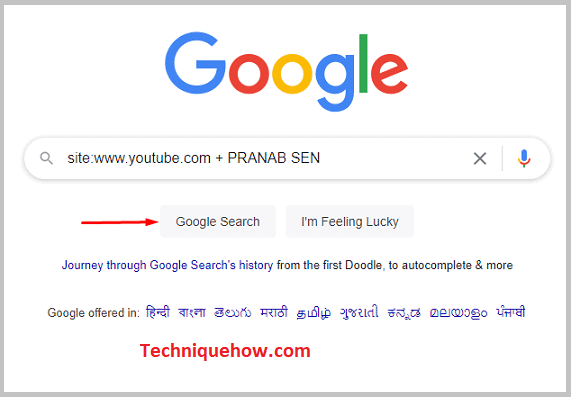
အဆင့် 2- ဤအရာကို ရှာဖွေရေးဘားတွင် တိတိကျကျ ရိုက်ထည့်ပါ။ ရှာဖွေပါ။
အဆင့် 3- ယခု၊ ဖန်သားပြင်ပေါ်တွင်၊ YouTube မှ ဖျက်လိုက်သော ဗီဒီယိုများအားလုံးကို သင်မြင်ရပါမည်။ ရလဒ်ကို ဖြည်းညှင်းစွာ ဂရုတစိုက်နဲ့ ဆွဲချပါ။ ပြီးတော့၊ မင်းအတွက်ရှာပါ။
အဆင့် 4- နောက်တစ်ခု၊ ၎င်းကို ပြန်လည်ရယူရန်၊ ဗီဒီယိုပေါ်တွင်ပေးထားသည့် “အစက်သုံးစက်” ကိုနှိပ်ပြီး “Cached” ကိုရွေးချယ်ပါ။ ညွှန်ကြားချက်များကို လိုက်နာပါက ဖျက်လိုက်သော ဗီဒီယိုကို သေချာပေါက် ပြန်ရပါလိမ့်မည်။